

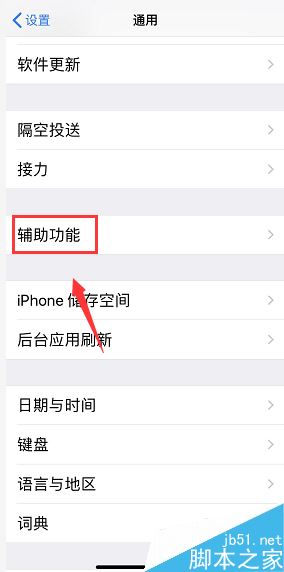
|
导读iPhone XR悬浮球功能怎么修改自定义?很多网友开启后使用的都是默认值,下面小编给大家介绍一下修改功能的方法iPhone XR更改小白点菜单方法启动iPhone,首页点击设置,如下图所示在设置找... iPhone XR悬浮球功能怎么修改自定义?很多网友开启后使用的都是默认值,下面小编给大家介绍一下修改功能的方法 iPhone XR更改小白点菜单方法 启动iPhone,首页点击设置,如下图所示
在设置找到通用选项卡进入,如下图所示
继续点击通用界面的辅助功能,如下图所示
进入辅助功能界面,点击辅助触控选项卡,如下图所示
进入辅助触控功能界面将后面的开关打开,如下图所示
点击下面的自定义顶层菜单,如下图所示
点击悬浮球任意你不需要的功能位,如下图所示
进入悬浮球功能列表,选择你需要的功能,点击完成即可,如下图所示
推荐阅读: iphone XR如何卸载应用?iphone XR卸载软件教程 iPhone XR怎么设置动态壁纸?iPhone XR动态壁纸设置教程 iphone XR怎么打开后台程序?iphone XR打开后台应用教程 以上就是本篇文章的全部内容了,希望对各位有所帮助。如果大家还有其他方面的问题,可以留言交流,请持续关注本站! |
温馨提示:喜欢本站的话,请收藏一下本站!